Cree el buzón personalizado, Pulse [guardar – TA Triumph-Adler P-4030i MFP Manual del usuario
Página 206
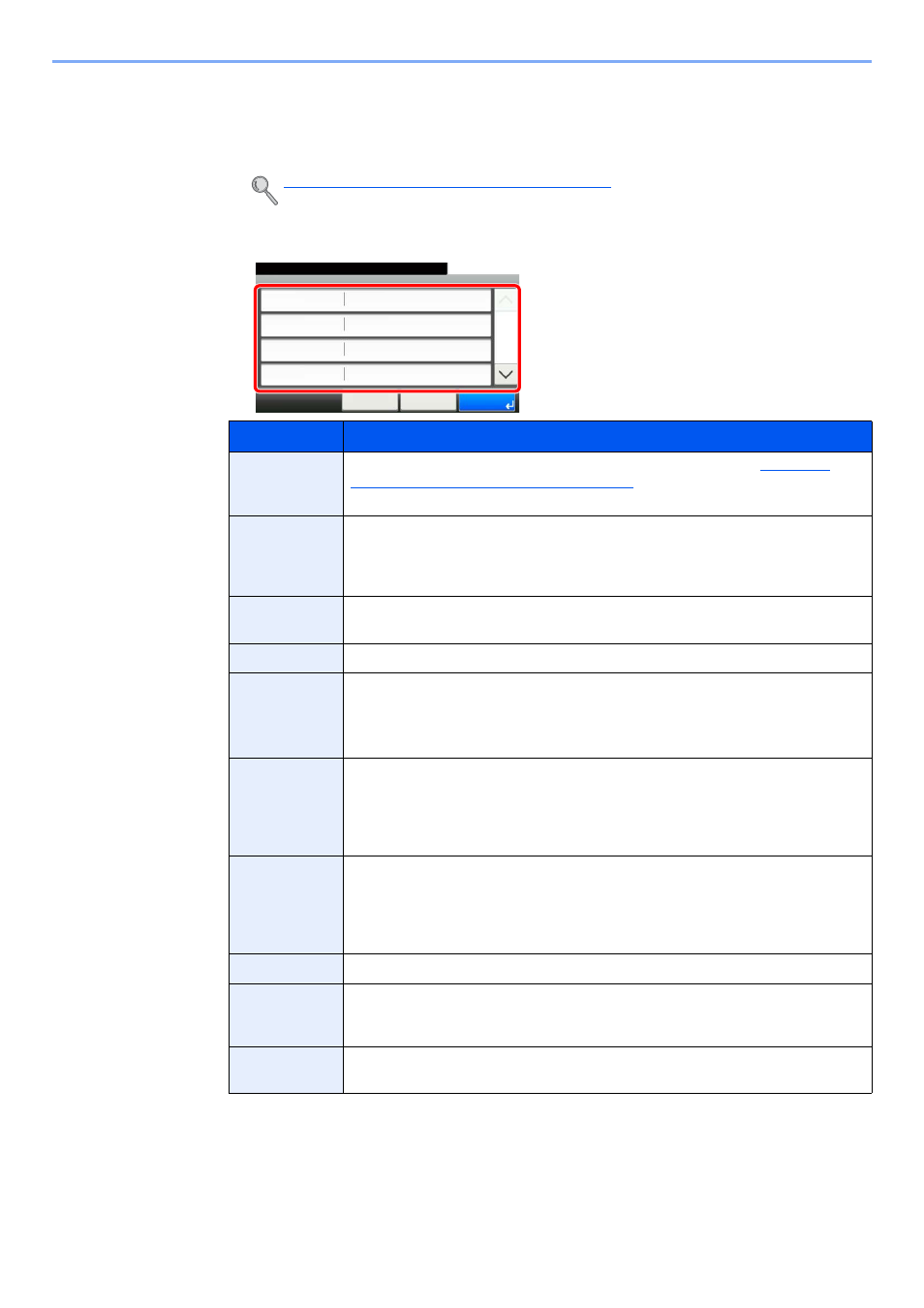
5-45
Funcionamiento de la máquina > Uso de un buzón personalizado
2
Cree el buzón personalizado.
1
Introduzca el nombre del buzón.
Se pueden introducir hasta 32 caracteres.
2
Compruebe la configuración y cambie o agregue información según sea necesario.
3
Pulse [Guardar].
Se crea el buzón personalizado.
Método de introducción de caracteres (página 11-12)
Elemento
Descripción
Nombre de
buzón
Introduzca un nombre de buzón de hasta 32 caracteres. Consulte
introducción de caracteres en la página 11-12
para obtener información sobre
cómo introducir caracteres.
Nro. de buzón
Introduzca el número del buzón pulsando [+], [-] o las teclas numéricas. El número
del buzón puede ser entre 0001 y 1000. Cada buzón personalizado debe tener un
número único. Si introduce 0000, se asignará automáticamente el número más
bajo disponible.
Propietario
*1
*1 Se muestra cuando está activada la administración de inicio de sesión de usuario.
Configure el propietario del buzón. Seleccione el propietario en la lista de usuarios
que aparece.
Permiso
*2
*2 No se muestra cuando la opción "Propietario" está configurada como [Sin propietario].
Seleccione si desea compartir el buzón.
Contraseña de
buzón
Puede restringir el acceso de los usuarios al buzón si especifica una contraseña para
proteger el buzón. No es obligatorio introducir una contraseña. Introduzca la misma
contraseña (de hasta 16 caracteres) en [Contraseña] y en [Confirmar contraseña].
Se puede configurar si se selecciona [Compartido] en Permiso.
Restricción de
uso
Para disponer de capacidad suficiente en el SSD, puede restringir la capacidad de
almacenamiento de datos en el buzón. Para restringir la capacidad, introduzca un
valor para la capacidad de almacenamiento del buzón personalizado en megabytes
pulsando [-], [+] o las teclas numéricas. Se puede introducir un límite entre 1 y
30.000 (MB).
Eliminación
auto archivo
Elimina automáticamente los documentos almacenados después de un período
establecido. Pulse [Activado] para habilitar la eliminación automática y luego use
[+] y [-] o las teclas numéricas para introducir el número de días que se
almacenarán los documentos. Puede introducir cualquier número entre 1 y 31
día(s). Para desactivar la eliminación automática de archivos, pulse [Desactivado].
Espacio libre
Muestra el espacio libre en el buzón.
Config
sobrescritura
Especifica si los documentos almacenados antiguos se sobrescriben o no cuando
se almacenan documentos nuevos. Para sobrescribir los documentos antiguos,
pulse [Permitir]. Para conservar los documentos antiguos, pulse [Prohibir].
Eliminar tras
impr.
Elimina automáticamente un documento del buzón después de imprimirlo. Para eliminar
el documento, pulse [Activado]. Para conservar el documento, pulse [Desactivado].
Agregar - Confirmación
Box 01
10:10
Cancelar
Seleccione el ítem que desea cambiar.
Propietario
Nombre de buzón
< Atrás
1/3
Guardar
Nro. de buzón
0001
Permiso
User A
Privado